Cómo subir una página HTML a WordPress sin errores 404
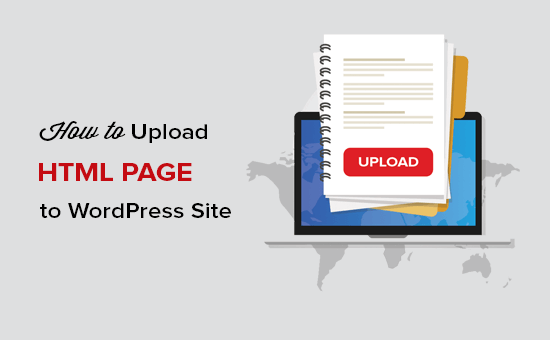
¿Quieres subir una página HTML a tu sitio de WordPress? A veces es posible que deba agregar una página HTML estática y hacerla accesible junto con su sitio de WordPress. En este artículo, le mostraremos cómo cargar correctamente una página HTML en su sitio de WordPress sin causar errores 404.
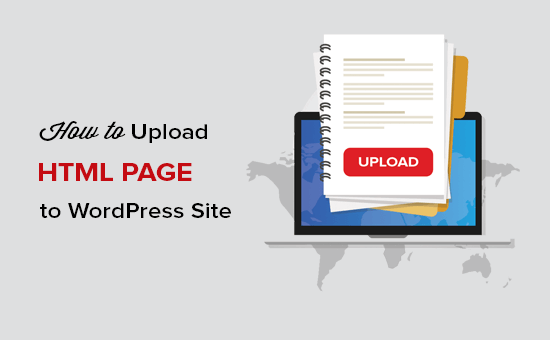
¿Por qué subir páginas HTML a WordPress??
WordPress viene con un tipo de contenido incorporado para agregar páginas a su sitio web. A menudo, los temas de WordPress agregan plantillas de página prediseñadas para mostrar sus páginas.
Incluso hay complementos para la página de aterrizaje de WordPress que le permiten crear hermosas plantillas de página con un generador de arrastrar y soltar.
Esto significa que en la mayoría de los casos, no es necesario que cargue una página HTML en su sitio de WordPress.
Sin embargo, a veces un usuario puede tener páginas HTML estáticas de su sitio web anterior o una plantilla estática que realmente les gusta y quieren usar. En estos escenarios, tendrá que cargar su página HTML en WordPress.
Ya que WordPress viene con su propia estructura de URL amigable para SEO, puede causar un error 404 si simplemente cargó su página HTML e intentó acceder a ella.
Dicho esto, veamos cómo cargar una página HTML en su sitio de WordPress sin causar errores 404.
Subiendo página HTML a WordPress Site
Antes de cargar su página HTML en el sitio de WordPress, debe asegurarse de que el archivo 'index.html' cambie de nombre a 'index.php'.

Después de eso, debe agregar todos los archivos, incluida la página HTML, CSS y otras carpetas a un archivo Zip..
Los usuarios de Windows pueden hacer clic derecho y seleccionar Enviar a »Carpeta comprimida Zip Opción para crear un archivo zip. A continuación, simplemente arrastre y suelte todos los archivos y carpetas de su página HTML en el archivo zip.

Los usuarios de Mac pueden seleccionar la carpeta principal que contiene todos los archivos y carpetas, y luego hacer clic con el botón derecho para seleccionar 'Comprimir carpeta' opción.

A continuación, debe ir al cPanel de su cuenta de hosting de WordPress. En el cPanel, debe desplazarse hacia abajo hasta el Archivos sección y luego haga clic en el Administrador de archivos aplicación.

Una vez que esté en el Administrador de archivos, debe navegar a la carpeta raíz del sitio web, que generalmente se llama public_html y contiene todas sus carpetas de archivos de WordPress. A partir de ahí, debes hacer clic en el Carpeta enlace desde el menú superior para crear una nueva carpeta vacía.

Se abrirá una ventana emergente donde debe agregar un nombre para la nueva carpeta. Use un nombre que desee usar como URL de su página HTML y luego haga clic en Crear nueva carpeta botón.

Después de crear la carpeta correctamente, debe abrirla y hacer clic en Subir en el menú superior para seleccionar y cargar el archivo zip que creó anteriormente desde su computadora. Verá la barra de progreso mientras se carga el archivo zip en su sitio..

Una vez cargado, debe seleccionar el archivo zip y luego hacer clic en Extraer botón del menú superior.

Se le preguntará dónde extraer los archivos. Simplemente seleccione la misma nueva carpeta que creó y haga clic en Extraer archivos) botón.

El Administrador de archivos ahora extraerá el archivo zip, y podrá ver los archivos en su carpeta.
Nota: Ahora puedes borrar el archivo zip desde aquí. No afecta a su página HTML ni a ninguna otra carpeta que se extraiga..

Ahora puede visitar esta página en el navegador usando el nombre de la carpeta (por ejemplo, yourwebsite.com/example). Si su servidor no admite la redirección, puede ver un error 404. Ocurre porque su archivo 'index.php' no se redirige al cargar la URL en el navegador.
Es uno de los errores comunes de WordPress y se puede corregir fácilmente.
Utilizando la Administrador de archivos aplicación, necesita editar el archivo .htaccess en la carpeta raíz de su sitio web y agregar el siguiente código:
RewriteRule ^ (. *) Index \. (Php | html?) $ / $ 1 [R = 301, NC, L]
Este código redireccionará su archivo 'index.php' y lo cargará en el navegador. Si está usando un nombre que distingue entre mayúsculas y minúsculas para un archivo o carpeta, entonces el código anterior también lo redireccionará para mostrarle el contenido.
Esperamos que este artículo le haya ayudado a aprender cómo cargar una página HTML en su sitio de WordPress sin error 404. Es posible que desee ver nuestra comparación de WordPress vs HTML estático para saber cuál es mejor para su negocio. También para crear páginas de destino, recomendamos echar un vistazo a los mejores complementos del creador de páginas de arrastrar y soltar de WordPress.
Si le ha gustado este artículo, suscríbase a nuestros tutoriales en video del Canal de YouTube para WordPress. También puedes encontrarnos en Twitter y Facebook..


